CAD繪制馬桶坐便器的方法
如何利用CAD繪制馬桶坐便器,下面我們來(lái)看看CAD繪制馬桶的教程。掌握了它便可以讓讀者能熟練掌握?qǐng)A角命令的使用方法。
1、正常啟動(dòng)中望CAD軟件,選擇“文件|保存”菜單命令,將其保存為“坐便器”文件。
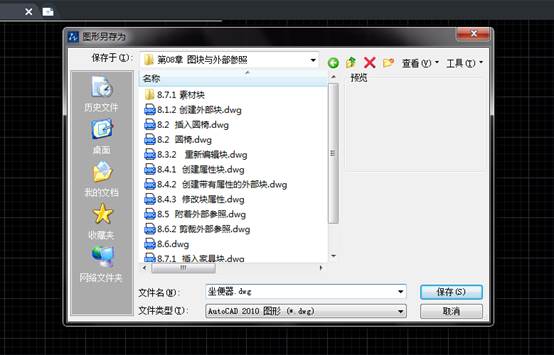
2、執(zhí)行“橢圓”命令(el),根據(jù)提示選擇“中心點(diǎn)(c)”項(xiàng),在視圖中繪制出一個(gè)水平軸為175mm,垂直軸為250mm的橢圓;再執(zhí)行偏移命令(O),將繪制的橢圓向內(nèi)偏移20mm。
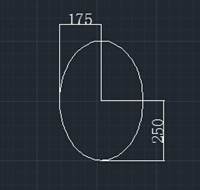
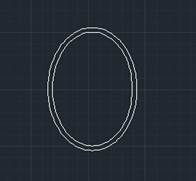
3、執(zhí)行“矩形”命令(rec),繪制一個(gè)400mmX250mm的直角矩形;再執(zhí)行偏移命令(O),將直角矩形向內(nèi)偏移30mm。
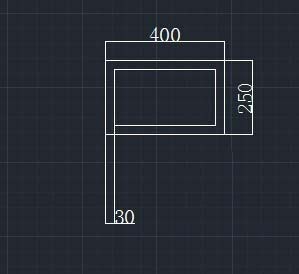
4、執(zhí)行圓角命令(F),根據(jù)命令行提示,選擇“半徑(R)”選項(xiàng),再輸入半徑為50mm,然后分別選擇外側(cè)矩形的二條交叉線進(jìn)行圓角,用同樣的方法再次設(shè)置半徑為20mm,對(duì)內(nèi)矩形進(jìn)行圓角操作。
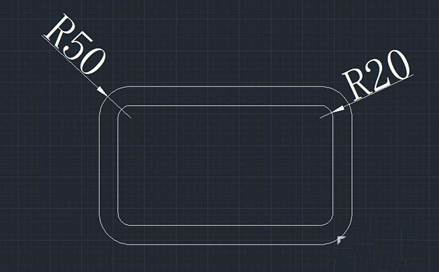
5、執(zhí)行“移動(dòng)”命令(M),選擇前面所繪制的二個(gè)橢圓對(duì)象,再按【F3】鍵對(duì)象捕捉模式,捕捉到橢圓上側(cè)的象限點(diǎn)作為基點(diǎn),再捕捉內(nèi)側(cè)矩形的下側(cè)水平線段的中點(diǎn)作為目標(biāo)點(diǎn)。
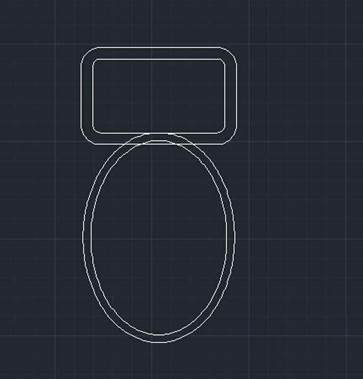
6、執(zhí)行“修剪”命令(TR),連續(xù)二次按空格鍵,修剪矩形和橢圓相交的橢圓線條。
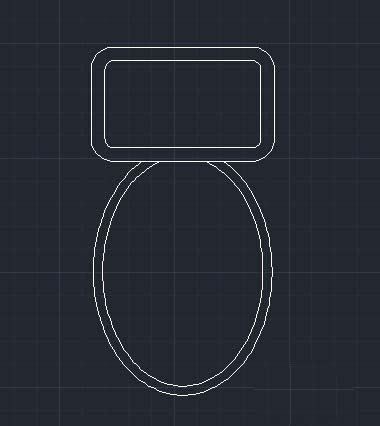
7、執(zhí)行“圓弧”命令(A),過(guò)矩形左下側(cè)的點(diǎn)和橢圓上的一點(diǎn)繪制一條弧線,并將多余弧線進(jìn)行修剪(TR)操作,最后執(zhí)行“鏡像”命令(mi),將這條弧線水平鏡像到右側(cè),至此,坐便器已經(jīng)繪制完成。
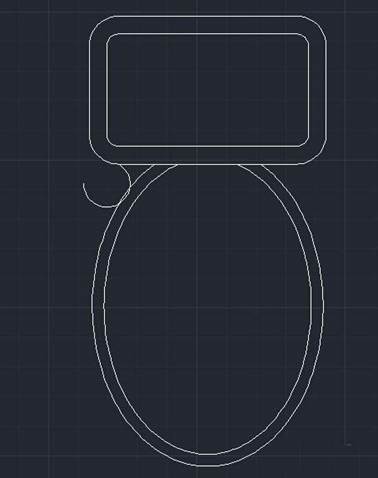
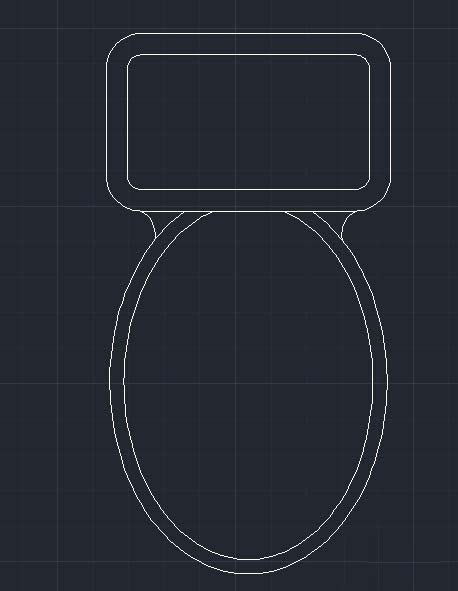
推薦閱讀:CAD制圖初學(xué)入門
推薦閱讀:3D打印機(jī)
·中望CAx一體化技術(shù)研討會(huì):助力四川工業(yè),加速數(shù)字化轉(zhuǎn)型2024-09-20
·中望與江蘇省院達(dá)成戰(zhàn)略合作:以國(guó)產(chǎn)化方案助力建筑設(shè)計(jì)行業(yè)數(shù)字化升級(jí)2024-09-20
·中望在寧波舉辦CAx一體化技術(shù)研討會(huì),助推浙江工業(yè)可持續(xù)創(chuàng)新2024-08-23
·聚焦區(qū)域發(fā)展獨(dú)特性,中望CAx一體化技術(shù)為貴州智能制造提供新動(dòng)力2024-08-23
·ZWorld2024中望全球生態(tài)大會(huì)即將啟幕,誠(chéng)邀您共襄盛舉2024-08-21
·定檔6.27!中望2024年度產(chǎn)品發(fā)布會(huì)將在廣州舉行,誠(chéng)邀預(yù)約觀看直播2024-06-17
·中望軟件“出海”20年:代表中國(guó)工軟征戰(zhàn)世界2024-04-30
·玩趣3D:如何應(yīng)用中望3D,快速設(shè)計(jì)基站天線傳動(dòng)螺桿?2022-02-10
·趣玩3D:使用中望3D設(shè)計(jì)車頂帳篷,為戶外休閑增添新裝備2021-11-25
·現(xiàn)代與歷史的碰撞:阿根廷學(xué)生應(yīng)用中望3D,技術(shù)重現(xiàn)達(dá)·芬奇“飛碟”坦克原型2021-09-26
·我的珠寶人生:西班牙設(shè)計(jì)師用中望3D設(shè)計(jì)華美珠寶2021-09-26
·9個(gè)小妙招,切換至中望CAD竟可以如此順暢快速 2021-09-06
·原來(lái)插頭是這樣設(shè)計(jì)的,看完你學(xué)會(huì)了嗎?2021-09-06
·玩趣3D:如何巧用中望3D 2022新功能,設(shè)計(jì)專屬相機(jī)?2021-08-10
·如何使用中望3D 2022的CAM方案加工塑膠模具2021-06-24
·CAD如何繪制三維立體彎頭2017-08-31
·鼠標(biāo)中鍵在CAD中功能以及操作方式 2019-08-30
·CAD計(jì)算面積的方法匯總2019-03-28
·如何快速實(shí)現(xiàn)CAD直線等距偏移2017-02-28
·CAD圓形插入word發(fā)生變形如何解決?2022-02-25
·CAD繪圖的80個(gè)實(shí)用制圖技巧(四)2017-11-27
·什么是CAD的“先選擇后執(zhí)行”命令2023-02-15
·CAD粘貼表格顯示#怎么辦2024-11-29
















